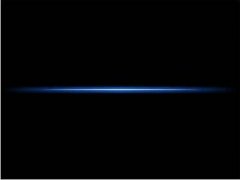Install the app
How to install the app on iOS
Follow along with the video below to see how to install our site as a web app on your home screen.

Anmerkung: This feature currently requires accessing the site using the built-in Safari browser.
Du verwendest einen veralteten Browser. Es ist möglich, dass diese oder andere Websites nicht korrekt angezeigt werden.
Du solltest ein Upgrade durchführen oder ein alternativer Browser verwenden.
Du solltest ein Upgrade durchführen oder ein alternativer Browser verwenden.
Leuchtende Linie
- Themenstarter goela
- Beginndatum
Mark
Cinema4D
Hi!
Eine - und bei Photoshop gibt es ja bekanntlich tausende Wege - Möglichkeit:
1. eine horizontale Linie, mit transparent-white-transparent gradient.
z.B. Neuer Layer, Gradient Tool (transparent->White->Transparent) darauf, single row Marquee Tool, Auswahl umkehren, löschen (alternativ Strg/Apfel-J)
oder auch eine Linie mit Maske...
2. Style "outer Glow".
Eine - und bei Photoshop gibt es ja bekanntlich tausende Wege - Möglichkeit:
1. eine horizontale Linie, mit transparent-white-transparent gradient.
z.B. Neuer Layer, Gradient Tool (transparent->White->Transparent) darauf, single row Marquee Tool, Auswahl umkehren, löschen (alternativ Strg/Apfel-J)
oder auch eine Linie mit Maske...
2. Style "outer Glow".
goela
Erfahrenes Mitglied
Danke für den Tip! Habe zwischenzeitlich auch etwas herumprobiert und es sieht fast so aus wie ich es haben will! Doch leider nur fast!
Da der Glow-Style sich linear ausbreitet, bekomme ich dann einfach ein "zylindrisches Glühen". Doch das Ziel ist ein eliptischer Verlauf (siehe grösseres Bild - angehängt als ZIP).
Habe schon mit einer eliptischer Maske bzw. Markierung anstatt gerader Markierung versucht. Sieht aber leider nicht so aus, wie ich es gerne haben will.
Da der Glow-Style sich linear ausbreitet, bekomme ich dann einfach ein "zylindrisches Glühen". Doch das Ziel ist ein eliptischer Verlauf (siehe grösseres Bild - angehängt als ZIP).
Habe schon mit einer eliptischer Maske bzw. Markierung anstatt gerader Markierung versucht. Sieht aber leider nicht so aus, wie ich es gerne haben will.
Anhänge
Comander_Keen
Erfahrenes Mitglied
Abend,
fand diesen Effekt recht schick. Deshalb hab ich auch gleich mal nach einer Lösung gesucht.
1. schwarzer Hintergrund
2. kreisauswahl (über die gesamte Breite)
3. Mit diesem Radialverlaufswerkzeug gefüllt (von innen weiß nach außen blau)
4. diesen kreis dann auf 3 pixel gequetscht
5. im hintergrund eine weitere Ebene erstellt, welche dann mit zwei blauen farbverläuden (nach oben und unten) gefüllt wude. Die Verläufe sind maximal 2 Pixel höher als der gequetschte Kreis.
6. Noch ein wenig mit der Deckkraft gespielt.
Mein Ergebnis:
//edit: mit ein wenig mehr aufwand (zb. bei der Erstellung der Kreises) ist sicherlich ein besseres Ergebins zu erzielen. Aber das ist ja nicht gefragt.
fand diesen Effekt recht schick. Deshalb hab ich auch gleich mal nach einer Lösung gesucht.
1. schwarzer Hintergrund
2. kreisauswahl (über die gesamte Breite)
3. Mit diesem Radialverlaufswerkzeug gefüllt (von innen weiß nach außen blau)
4. diesen kreis dann auf 3 pixel gequetscht
5. im hintergrund eine weitere Ebene erstellt, welche dann mit zwei blauen farbverläuden (nach oben und unten) gefüllt wude. Die Verläufe sind maximal 2 Pixel höher als der gequetschte Kreis.
6. Noch ein wenig mit der Deckkraft gespielt.
Mein Ergebnis:
//edit: mit ein wenig mehr aufwand (zb. bei der Erstellung der Kreises) ist sicherlich ein besseres Ergebins zu erzielen. Aber das ist ja nicht gefragt.
Anhänge
Mark
Cinema4D
Gut, zweiter Versuch ;-)
Neuer Layer -> Gradient "Transp->White->Transp" in breite des gewünschten weiß.
Single Row Marquee Tool -> Strg-J -> vorherige Ebene löschen.
Select Layer Transparency (Strg+Klick auf Layer).
Neuer Layer, Selection -> Expand/Ausweiten z.B. 5 px, Selection -> Feather/Weichzeichen(?) z.B. 3px. Mit z.B. Blau füllen.
Diesen Layer unter weiße Linie schieben, fertig ;-)
Besser???
Neuer Layer -> Gradient "Transp->White->Transp" in breite des gewünschten weiß.
Single Row Marquee Tool -> Strg-J -> vorherige Ebene löschen.
Select Layer Transparency (Strg+Klick auf Layer).
Neuer Layer, Selection -> Expand/Ausweiten z.B. 5 px, Selection -> Feather/Weichzeichen(?) z.B. 3px. Mit z.B. Blau füllen.
Diesen Layer unter weiße Linie schieben, fertig ;-)
Besser???
Waterstorm
Erfahrenes Mitglied
Also hab 85 % verstanden.
Also den 5 Punkt da steig ich voll aus kannst du das mal mit einem Bild beschreiben?
Und wie meinst du den Punkt 4??
Also den 5 Punkt da steig ich voll aus kannst du das mal mit einem Bild beschreiben?
Und wie meinst du den Punkt 4??
Comander_Keen
Erfahrenes Mitglied
Waterstorm
Erfahrenes Mitglied
Ich will ne nerven bzw. stressen aber könnte das noch einmal jemand für dumme erklären?
goela
Erfahrenes Mitglied
Hier meine Lösung - es gibt ja tausende bei Photoshop!
1. Neues Bild - 720x576 - Hintergrund Schwarz
2. Neuen Layer - Namen "Blue Glow"
3. Elliptical Marquee Tool (Elliptische Markierung) fixe Grösse 600px, 10px - Feather 5px
4. Markierung erstellen und in Bildmitte positionieren
5. Solid Fill - mit Farbe RGB(49,103, 219)
6. Filter Motion Blur - Wert 225 - 90 Grad
7. Neuer Layer - Namen "White Glow"
8. Rectangular Marquee (Rechteckige Markierung) fixe Grösse 400px, 2px - Feather 0px)
9. Markierung erstellen und in Bildmitte bzw. Mtte elliptischer Hintergrund
10. Filter Motion Blur - Wert 225 - 90 Grad
Damit bekomme ich mein gewünschtes Ergebnis - man kann natürlich die Einstellungen noch verfeinern bzw. noch mit Filtern usw. spielen um das Ergebnis zu Perfektionieren - dies hier soll nur eine "idiotensichere" Anleitung sein!
Beispielsweise kann man den Farbverlauf der Ellipse mit Outer Glow noch verbessern.
1. Neues Bild - 720x576 - Hintergrund Schwarz
2. Neuen Layer - Namen "Blue Glow"
3. Elliptical Marquee Tool (Elliptische Markierung) fixe Grösse 600px, 10px - Feather 5px
4. Markierung erstellen und in Bildmitte positionieren
5. Solid Fill - mit Farbe RGB(49,103, 219)
6. Filter Motion Blur - Wert 225 - 90 Grad
7. Neuer Layer - Namen "White Glow"
8. Rectangular Marquee (Rechteckige Markierung) fixe Grösse 400px, 2px - Feather 0px)
9. Markierung erstellen und in Bildmitte bzw. Mtte elliptischer Hintergrund
10. Filter Motion Blur - Wert 225 - 90 Grad
Damit bekomme ich mein gewünschtes Ergebnis - man kann natürlich die Einstellungen noch verfeinern bzw. noch mit Filtern usw. spielen um das Ergebnis zu Perfektionieren - dies hier soll nur eine "idiotensichere" Anleitung sein!
Beispielsweise kann man den Farbverlauf der Ellipse mit Outer Glow noch verbessern.